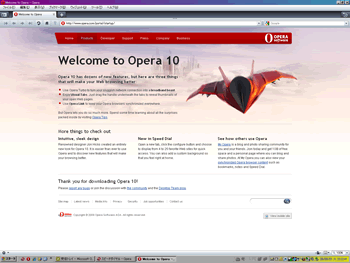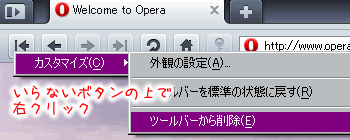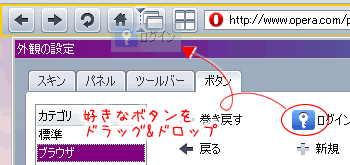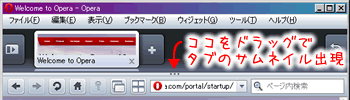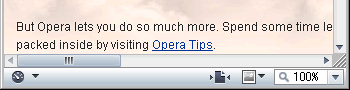|
|
[ Top ] > [ Ver.7.20 / Ver.8.00 / Ver.9.00 / Ver.10.00 / プラグインたち ]
Operaについて、さくっと各項目を…
ディフォルトの設定のままでも充分使えるのがOperaの魅力!
でも、せっかくいろいろいじれるんだから、上も下もあそこもここもいじくりまくれ!
いじれ! いじれ! いじれーっっっ! …はぁはぁ。。。
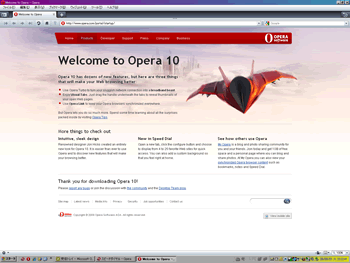 |
起動して、最初に立ち上げたところだ。
(これは解像度1400x1050)
スッキリ爽やかシンプルなのはいいけれど、
同時にOperaは好きなところに好きなボタンを
配置できちゃうのが魅力的なところ。
簡単に元に戻せるから、練習だと思って
いろんなとこにいろんなボタンを置いてみよう! |
|
 |
ちなみに、左がVer.9xまでのアイコンで
右が今回のVer.10で新しくなったアイコン。
う〜ん、、、 前のほうが良かった? |
|
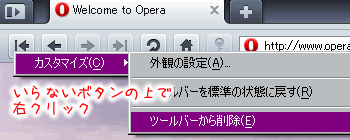 |
正直、あまりいじくるところないんだよね。
どうせだから、おいらと同じようにしてみる?
まずはカスタマイズ(ボタン位置の変更とか)ね。
削除したいボタンがあれば、その上で右クリック。
例えば「巻き戻しボタン」の上で右クリし、
「ツールバーから削除」で消えうせるのだ! |
|
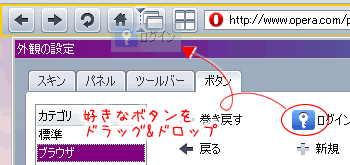 |
削除はわかった? じゃあ次は、追加の仕方ね。
いじりたい部分で右クリし「外観の設定」を。
すると、変更可能なエリアが黄色枠で囲まれる。
あとは好きなボタンを好きな場所に置くだけ。
「ツールバーを元の状態に戻す」で
デフォの状態に戻せるから、好き放題やってみて。 |
|
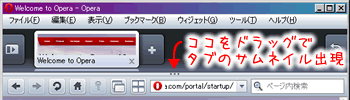 |
で、おいらはこんな感じ。
マウスゼスチャーやキーボードショートカットを
使っちゃうから、正直あまりボタンは使わない。
ただなんとなく並べている感じ。
右端の「Google検索」は「ページ内検索」に変更。
あと、せっかくのサムネイル機能も軽く表示。 |
|
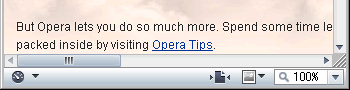 |
あー、忘れてた!
下部のステータスバーのとこの説明。
左の時計みたいのは、新実装の「Opera Turbo」。
画像を圧縮して表示の高速化をするんだけど、
これは本来Mobile用の機能であって、
LAN環境とかのPCであれば関係無いと思って。
一応このエリアにも、好きにボタン配置ができるじょ。 |
|
*これはOpera10.00ね
|
|